
VRChatアバター『ヒナゴ』色改変ガイド
Unityにあまり慣れていない方々からすると、アバターの改変は少々取っ付きにくいかもしれません。
けど安心してください。ヒナゴはフリーのペイントソフトGIMPを使って簡単に色改変できるように工夫を施しています。
テクスチャの色変えからUnityでの作業までを、それぞれのパーツ別に説明しますので、一緒に手を動かしながらお読みください。
本記事の末尾には、身体のパーツごとに改変すべきテクスチャファイルとレイヤー、マテリアルとメッシュの対応一覧を置いてます。
既に色改変に慣れている方は、そちらが便利かもしれません。
ヒナゴ / Hinago【3Dモデル】 - 渡篠処 BOOTH拠点 - BOOTH
https://namaewatashino.booth.pm/items/1913256
改変例


始める前に
色改変にはPSDファイルが読み込めるペイントソフトが必要です。
Photoshop や CLIP STUDIO といった有料のソフトをお持ちでない場合は、まずは前述のフリーソフト『GIMP』をダウンロード・インストールしておきましょう。
GIMP - GNU Image Manipulation Program
https://www.gimp.org
目(瞳)の色を変える
Texture_body.psd を開きます。

PupilレイヤーフォルダのBaseColerレイヤーを選択します。
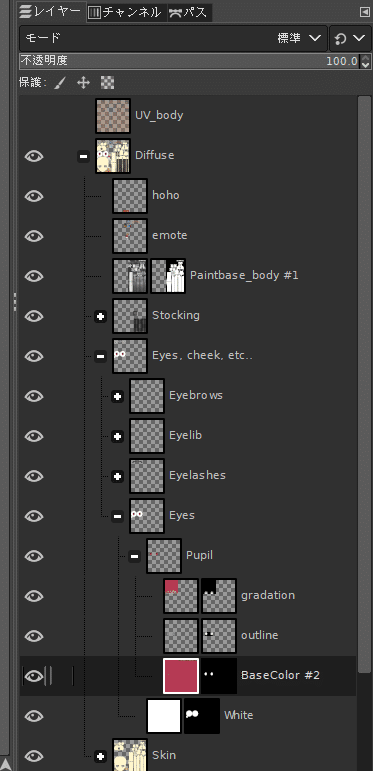
バケツツールに切り替えます。(詳細設定は画像を参照)

好きな色でキャンバスをクリックし色を塗ります。
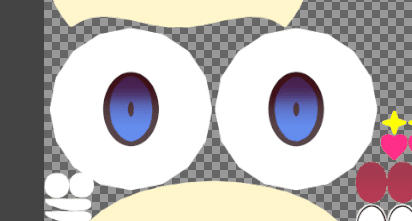
「ファイル → 名前を付けてエクスポート」の順に選択、ファイル名を『Diffuse_body-kaihen.png』にし、Unityプロジェクト内の Hinago > Textures フォルダに保存します。

ここからUnity
出力したDiffuse_body-kaihenを選択、Alpha Is Transparency のチェックを入れてApplyをクリックします。Project の Hinago > Materials > StencilMaskMaterial を複製し、
StencilMaskMaterial-kaihen という名前にしておきます。

StencilMaskMaterial-kaihen を選択し、Inspector にて BaseMap 左の四角へ Project から Diffuse_body-kaihen をドラッグアンドドロップします。
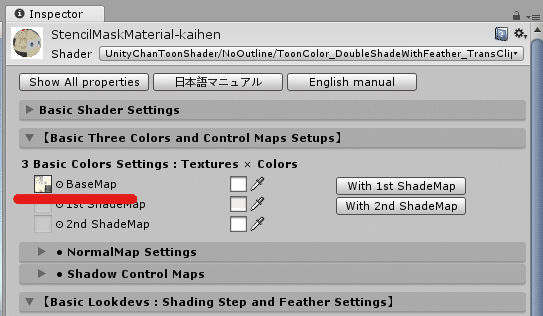
Hierarchy の Hinago > Bodyを選択し、Inspector にて Materials の『StencilMaskMaterial』となっているところへ、StencilMaskMaterial-kaihenをドラッグアンドドロップします。
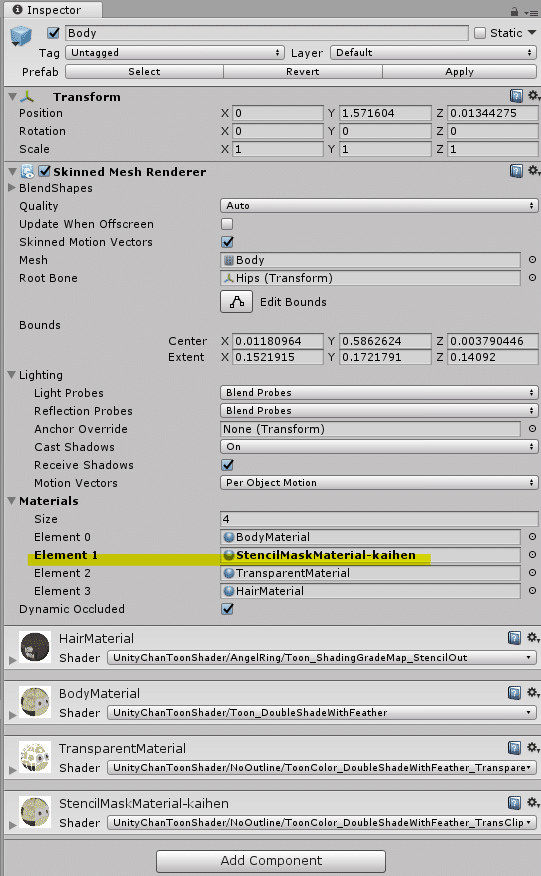
見た目が変われば成功です!

髪の色を変える
Texture_hair.psd を開きます。

DiffuseレイヤーフォルダのBaseColerレイヤーを選択します。
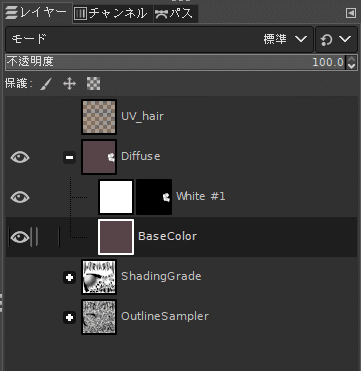
バケツツールに切り替えます。(詳細設定は画像を参照)

好きな色でキャンバスをクリックし色を塗ります。

「ファイル → 名前を付けてエクスポート」の順に選択、ファイル名を『Diffuse_hair-kaihen.png』にし、Unityプロジェクト内の Hinago > Textures フォルダに保存します。

ここからUnity
Project の Hinago > Materials > HairMaterial を複製し、
HairMaterial-kaihen という名前にしておきます。

HairMaterial-kaihen を選択し、Inspector にて BaseMap 左の四角へ Project から Diffuse_hair-kaihen をドラッグアンドドロップします。
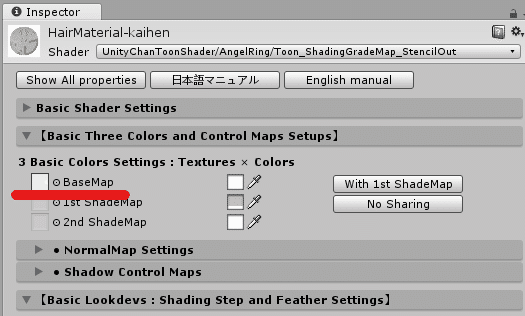
Hierarchy の Hinago > Bodyを選択し、Inspector にて Materials の『HairMaterial』となっているところへ、HairMaterial-kaihenをドラッグアンドドロップします。
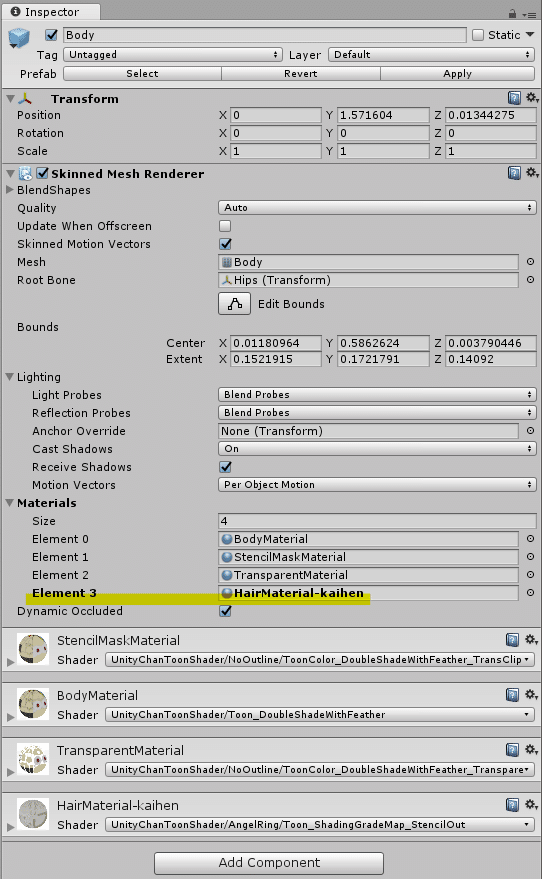
見た目が変われば成功です!

肌の色を変える
Texture_body.psd を開きます。

SkinレイヤーフォルダのBaseColerレイヤーを選択します。
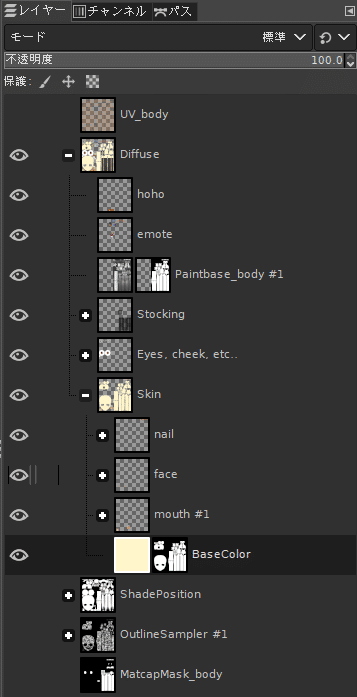
バケツツールに切り替えます。(詳細設定は画像を参照)

好きな色でキャンバスをクリックし色を塗ります。

「ファイル → 名前を付けてエクスポート」の順に選択、ファイル名を『Diffuse_body-kaihen.png』にし、Unityプロジェクト内の Hinago > Textures フォルダに保存します。

ここからUnity
Project の Hinago > Materials > BodyMaterial を複製し、
BodyMaterial-kaihen という名前にしておきます。

BodyMaterial-kaihen を選択し、Inspector にて BaseMap 左の四角へ Project から Diffuse_body-kaihen をドラッグアンドドロップします。
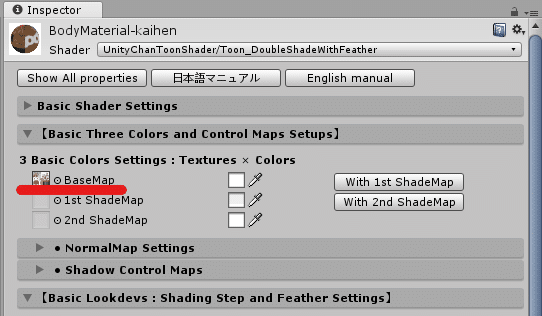
Hierarchy の Hinago > Bodyとbody_fullを選択し、Inspector にて Materials の『BodyMaterial』となっているところへ、BodyMaterial-kaihenをドラッグアンドドロップします。
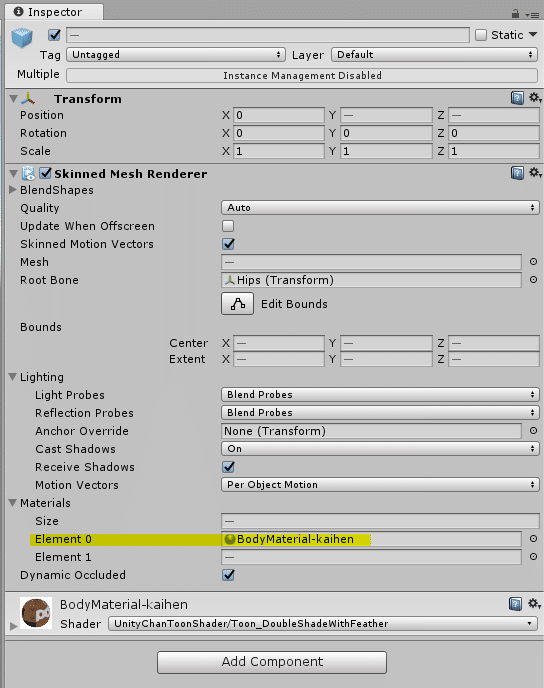
見た目が変われば成功です!
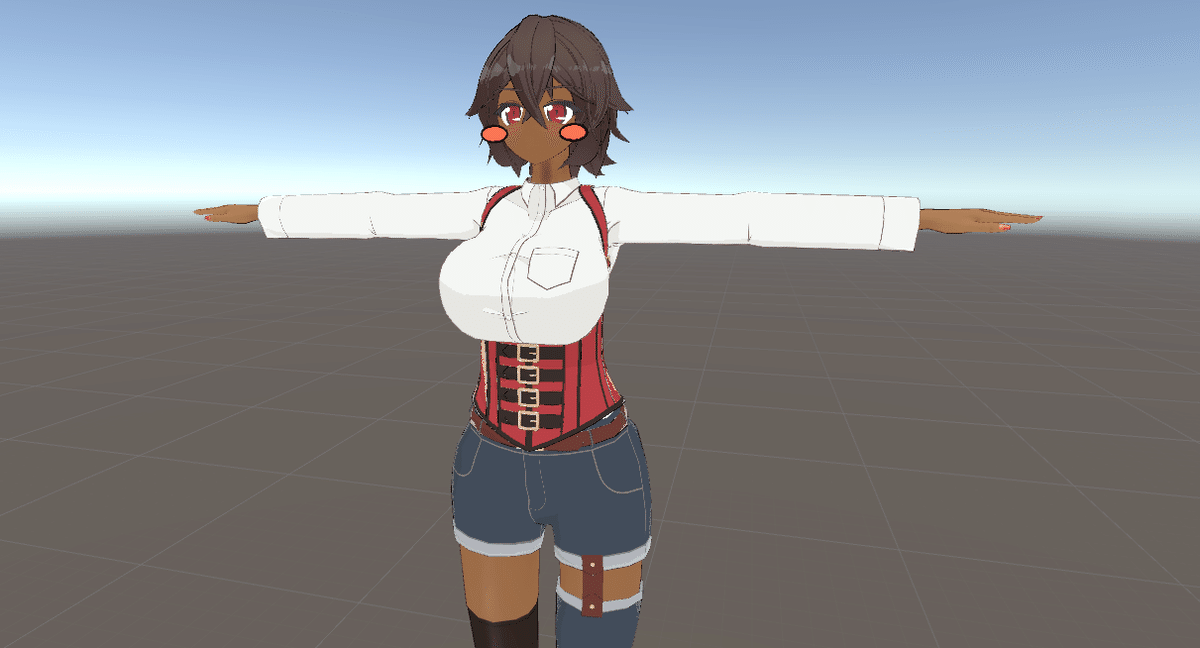
服装の色を変える
Texture_clothes.psd を開きます。

DiffuseレイヤーフォルダのBaseColerレイヤーを選択します。
(今回はコルセットの色を変更します)
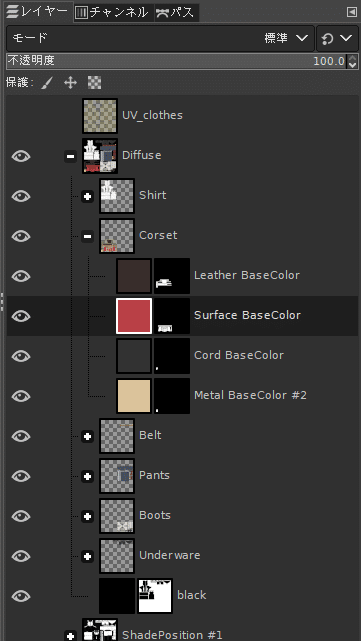
バケツツールに切り替えます。(詳細設定は画像を参照)

好きな色でキャンバスをクリックし色を塗ります。

「ファイル → 名前を付けてエクスポート」の順に選択、ファイル名を『Diffuse_clothes-kaihen.png』にし、Unityプロジェクト内の Hinago > Textures フォルダに保存します。

ここからUnity
Project の Hinago > Materials > ClothesMaterial を複製し、
ClothesMaterial-kaihen という名前にしておきます。

ClothesMaterial-kaihen を選択し、Inspector にて BaseMap 左の四角へ Project から Diffuse_clothes-kaihen をドラッグアンドドロップします。
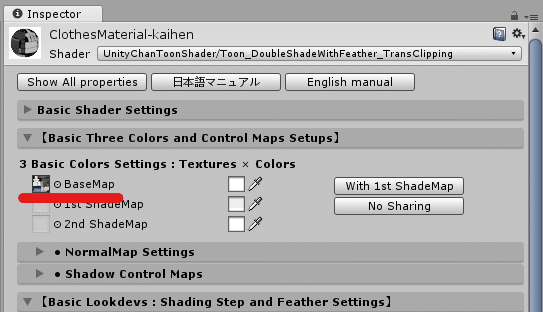
Hierarchy の Hinago > body_fullを選択し、Inspector にて Materials の『ClothesMaterial』となっているところへ、ClothesMaterial-kaihenをドラッグアンドドロップします。
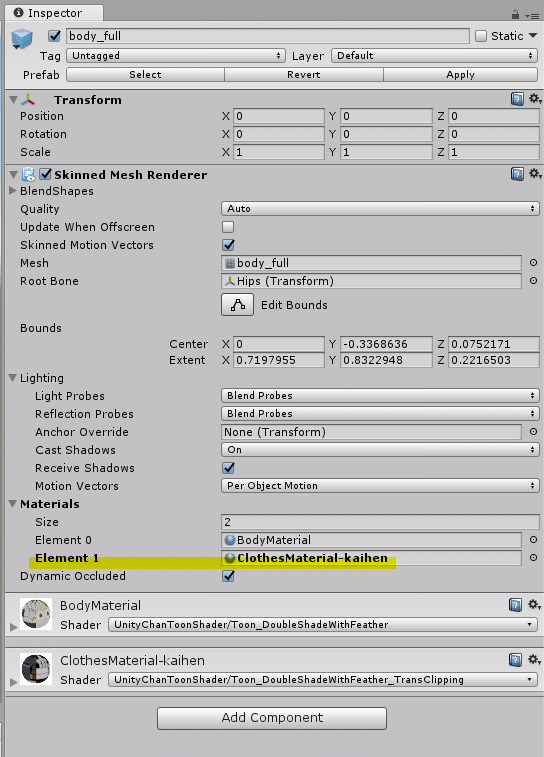
見た目が変われば成功です!

身体パーツとテクスチャ/マテリアル対応一覧
瞳
テクスチャ:Texture_body.psd / Diffuse_body.png
レイヤー:Diffuse > Eyes, cheek, etc.. > Eyes > Pupil > BaseColor
メッシュ:Body
マテリアル:StencilMaskMaterial
白目
テクスチャ:Texture_body.psd / Diffuse_body.png
レイヤー:Diffuse > Eyes, cheek, etc.. > Eyes > White
メッシュ:Body
マテリアル:StencilMaskMaterial
まつ毛
テクスチャ:Texture_body.psd / Diffuse_body.png
レイヤー:Diffuse > Eyes, cheek, etc.. > Eyelashes > BaseColor
メッシュ:Body
マテリアル:StencilMaskMaterial
眉毛
テクスチャ:Texture_body.psd / Diffuse_body.png
レイヤー:Diffuse > Eyes, cheek, etc.. > Eyebrows> BaseColor
メッシュ:Body
マテリアル:StencilMaskMaterial
肌
テクスチャ:Texture_body.psd / Diffuse_body.png
レイヤー:Diffuse > Skin > BaseColor
メッシュ:Body, body_full
マテリアル:BodyMaterial
爪
テクスチャ:Texture_body.psd / Diffuse_body.png
レイヤー:Diffuse > Skin > nail > BaseColor
メッシュ:body_full
マテリアル:BodyMaterial
髪
テクスチャ:Texture_hair.psd / Diffuse_hair.png
レイヤー:Diffuse > BaseColor
メッシュ:Body (_allParts: hair)
マテリアル:HairMaterial
猫耳毛
テクスチャ:Texture_hair.psd / Diffuse_hair.png
レイヤー:Diffuse > White
メッシュ:Body (_allParts: hair)
マテリアル:HairMaterial
シャツ
テクスチャ:Texture_clothes.psd / Diffuse_clothes.png
レイヤー:Diffuse > Shirt > BaseColor
メッシュ:body_full (_allParts: shirt)
マテリアル:ClothesMaterial
コルセット
テクスチャ:Texture_clothes.psd / Diffuse_clothes.png
レイヤー:Diffuse > Corset > 〇〇 BaseColor
メッシュ:body_full (_allParts: corset)
マテリアル:ClothesMaterial
ベルト
テクスチャ:Texture_clothes.psd / Diffuse_clothes.png
レイヤー:Diffuse > Belt> 〇〇 BaseColor
メッシュ:body_full (_allParts: pants)
マテリアル:ClothesMaterial
靴
テクスチャ:Texture_clothes.psd / Diffuse_clothes.png
レイヤー:Diffuse > Boots > 〇〇 BaseColor
メッシュ:body_full (_allParts: pants)
マテリアル:ClothesMaterial
ストッキング
テクスチャ:Texture_body.psd / Diffuse_body.png
レイヤー:Diffuse > Stocking > BaseColor (80%)
メッシュ:body_full
マテリアル:BodyMaterial
ブラジャー・パンツ
テクスチャ:Texture_clothes.psd / Diffuse_clothes.png
レイヤー:Diffuse > Underware > BaseColor
メッシュ:body_full (_allParts: underware)
マテリアル:ClothesMaterial
頬染め / 青ざめ
テクスチャ:Texture_body.psd / Diffuse_body.png
レイヤー:Diffuse > emote
メッシュ:Body
マテリアル:TransparentMaterial
漫画的表現(グルグル目、!、?、💢など)
テクスチャ:Texture_body.psd / Diffuse_body.png
レイヤー:Diffuse > emote
メッシュ:Body
マテリアル:StencilMaskMaterial
渡篠式頬
テクスチャ:Texture_body.psd / Diffuse_body.png
レイヤー:Diffuse > hoho
メッシュ:Body
マテリアル:StencilMaskMaterial
